Løsning: Google Pixel 6A Bluetooth fungerer ikke eller pares ikke
Miscellanea / / August 25, 2022
Klarer du ikke å pare Google Pixel 6a med en annen Bluetooth-enhet? Har Pixel 6a Bluetooth-relaterte problemer som du ikke kan fikse selv? Siden lanseringen av Google Pixel 6a har flertallet av brukerne hatt tilkoblingsproblemer når det gjelder Wifi, nettverk og til og med Bluetooth-tilkobling. Uten Bluetooth vil du ikke kunne pare noen eksterne Bluetooth-høyttalere eller støttet tilbehør.
Vanligvis forblir problemet med Bluetooth midlertidig, siden du alltid kan starte smarttelefonen på nytt, og problemet vil forsvinne. Men i noen tilfeller kan problemet forbli vedvarende og kanskje ikke tillate deg å koble til noen Bluetooth-tilbehør.

Sideinnhold
-
Løsning: Google Pixel 6a Bluetooth fungerer ikke eller pares ikke
- Metode 1: Start Pixel 6a på nytt
- Metode 2: Koble fra enheten og koble den på nytt
- Metode 3: Tøm bufferen for Bluetooth
- Metode 4: Tilbakestill Pixel 6a Network-innstillingene
- Metode 5: Sjekk om Bluetooth-enheten ikke er defekt
- Metode 6: Deaktiver Bluetooth A2DP-maskinvareavlasting
- Metode 7: Deaktiver og aktiver Bluetooth-applikasjonen på Pixel 6a
- Metode 8: Oppdater mobilen til den nyeste versjonen
- Konklusjon
Løsning: Google Pixel 6a Bluetooth fungerer ikke eller pares ikke
Før du følger veiledningen nedenfor, sørg for at du har gått gjennom grunnleggende feilsøking. Som noen ganger kan en enkel omstart av enheten hjelpe deg med å fikse problemet. Sjekk også om Bluetooth-utstyret du ønsker å koble til er synlig og har nok batterilading.
Metode 1: Start Pixel 6a på nytt
Dette er en av de første tingene du bør prøve før du går til konklusjonen fordi omstart av mobilen løser mange problemer og ikke bare problemene du står overfor akkurat nå på telefonen.
Når du starter telefonen på nytt, tømmes RAM, noen innstillinger endres tilbake til standard, og mange ting skjer. Så start mobilen på nytt og sjekk om Bluetooth-problemet er løst.
Annonser
Metode 2: Koble fra enheten og koble den på nytt
Hvis problemet er å koble til en allerede sammenkoblet enhet, må du koble fra enheten og pare den på nytt. Når du har koblet fra, start mobilen på nytt og start sammenkoblingsprosessen.
Noen ganger vil du ikke være i stand til å pare enheten, ikke bekymre deg; bare vent noen minutter, og prøv deretter å pare enheten. Følg trinnene nedenfor for å oppheve og sammenkoble en Bluetooth-enhet på nytt:
- Ta ned varslingsruten.
- Trykk og hold inne Bluetooth-ikonet.
- I Bluetooth-appen vil du se alle de sammenkoblede enhetene.
- Klikk på enheten du vil koble til. Hvis ingenting skjer, klikk på pilen ved siden av.
- Klikk nå på frakobling og start deretter enheten på nytt.
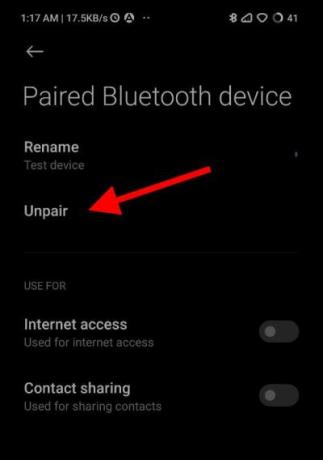
- For å pare enheten, slå på Bluetooth og klikk deretter på par på telefonen.
Etter sammenkobling, sjekk om Bluetooth fungerer som den skal.
Annonser
Metode 3: Tøm bufferen for Bluetooth
For å løse alle tilkoblingsrelaterte feil i Bluetooth på Google Pixel 6a, prøv å tømme bufferen for Bluetooth. Du kan tømme bufferen til Bluetooth ved å følge trinnene nedenfor:
- Åpne Innstillinger på Pixel 6a.
- Rull ned til Alle apper og søk etter Bluetooth.
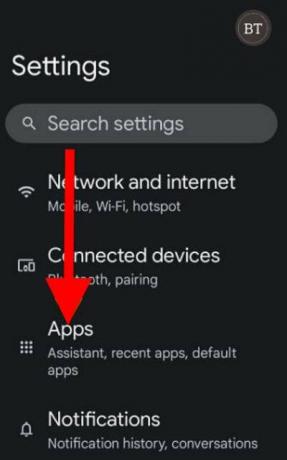
- Trykk på Bluetooth og tøm deretter bufferen for Bluetooth.
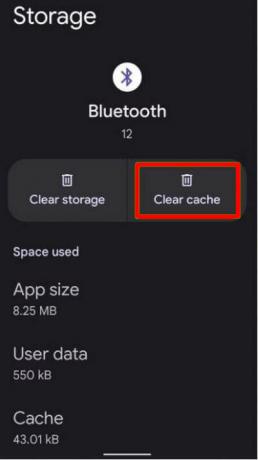
Annonser
- Start enheten på nytt.
Etter å ha fulgt metodene ovenfor, sjekk om Bluetooth-problemet er løst på Pixel 6a.
Metode 4: Tilbakestill Pixel 6a Network-innstillingene
Hvis problemet på Pixel 6a er på grunn av nettverksinnstillinger, kan vi enkelt løse det ved å tilbakestille det. Følg trinnene nedenfor for å tilbakestille nettverksinnstillingene:
- Gå til Innstillinger på Pixel 6a.
- Naviger til Nettverksinnstillinger.

- Tilbakestill nettverksinnstillingene og start deretter mobiltelefonen på nytt.
Dette bør løse problemer med Bluetooth-tilkobling. I de fleste tilfeller vil tilbakestilling av nettverksinnstillingene løse problemene med Bluetooth-tilkoblingen.
Metode 5: Sjekk om Bluetooth-enheten ikke er defekt

Annonse
Ta tak i en annen mobil og prøv å koble Bluetooth-enheten til den mobilen. Hvis den ikke kobles til, betyr det at det er et problem med Bluetooth-enheten (hodetelefoner, ørepropper, etc.).
Metode 6: Deaktiver Bluetooth A2DP-maskinvareavlasting
Aktiver utvikleralternativer, og søk deretter i innstillingene etter "Deaktiver Bluetooth A2DP-maskinvareavlasting". Dette alternativet vil være slått av som standard; du må aktivere den. Den vil da be deg om å starte på nytt.
Etter omstart er du klar til å gå. Dette vil fikse alle Bluetooth-problemene med bilen og headsettet. Hvis du ikke vet hvordan du slår på utvikleralternativet, følger du trinnene nedenfor:
- Gå til innstillinger og naviger til delen Om telefon.
- Trykk på byggenummeret noen ganger til du ser en melding som sier "Du er nå en utvikler."
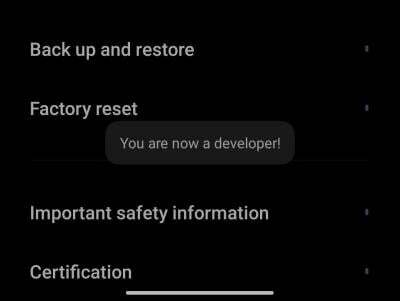
- Følg nå trinnene i avsnittet ovenfor for å fikse Bluetooth-problemet på Pixel 6a.
Metode 7: Deaktiver og aktiver Bluetooth-applikasjonen på Pixel 6a
Dette er det samme som å sette mobilen i flymodus og deretter slå den av. Prøv å gjøre dette og sjekk om sammenkoblingsproblemet på Pixel 6a er løst. Gjør dette flere ganger før du fortsetter til neste metode.
Metode 8: Oppdater mobilen til den nyeste versjonen
Nå som du har prøvd de fleste måtene å fikse Bluetooth-problemene på, er den eneste måten som gjenstår å oppdatere mobilfastvaren og forvente en løsning fra utviklerne. Det kan være et problem med selve den mobile fastvaren, og utviklerne kan løse det i den nyeste fastvaren. Så oppdater mobilfastvaren til den nyeste tilgjengelige versjonen.
Konklusjon
Bluetooth-problemer på en nylig utgitt telefon er svært vanlige. Likevel, hold alltid et øye med de offisielle foraene og subredditsene til Pixel 6a for å bli varslet om de siste nyhetene om mobilen din. Hvis du har spørsmål om artikkelen, vennligst kommenter ned. Gi oss også beskjed hvis du har noen annen løsning for Bluetooth-problemene på Pixel 6a, og det er en innpakning.


![Liste over beste tilpassede ROM for Meizu Note 9 [Oppdatert]](/f/dc6a28a299e8b227b3424ddfdf1f100a.jpg?width=288&height=384)